Modificare Foto In Bianco E Nero
Spesso ti sarà capitato di dover modificare foto in bianco e nero: trasformare cioè una foto che è originariamente a colori nella sua versione in scala di grigi.
Ci sono più metodi per modificare le tue foto: voglio farti una panoramica così puoi decidere il metodo che preferisci.
- Puoi modificare foto in bianco e nero online, quindi caricando la tua foto su un sito per modificare foto online e facendo tutto senza bisogno di scaricare niente né di iscriverti da nessuna parte.
- Oppure puoi farlo con un programma che sta nel tuo PC.
Se hai la necessità di trasformare tante foto in un colpo solo, ti do anche un paio di dritte facendoti vedere due programmi che creano molte foto in bianco e nero partendo dalla loro controparte a colori, tutto in pochi click.
Modificare Foto In Bianco E Nero Online
Puoi trasformare la tua foto o la tua immagine a colori in bianco e nero grazie al sito editor.pho.to. Ecco tutti i passaggi:
1) Apri il sito editor.pho.to (si aprirà in una nuova finestra)
2) Carica la tua immagine facendo clic sul bottone “dal disco”:
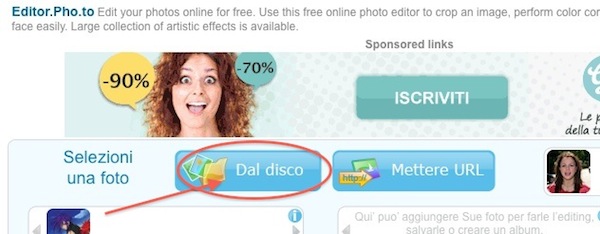
3) Fai clic su Browse (segnato come punto 1 sull’immagine sotto): comparirà una finestra dove potrai scorrere i contenuti del tuo PC. Cerca l’immagine che ti serve sul tuo computer.
Clicca sull’immagine che vuoi trasformare in bianco e nero e dai l’ok.
L’immagine dovrebbe apparire dentro la finestra del sito, come accade qui sotto.
Premi “upload” come indicato nel punto 2 della figura qui sotto.
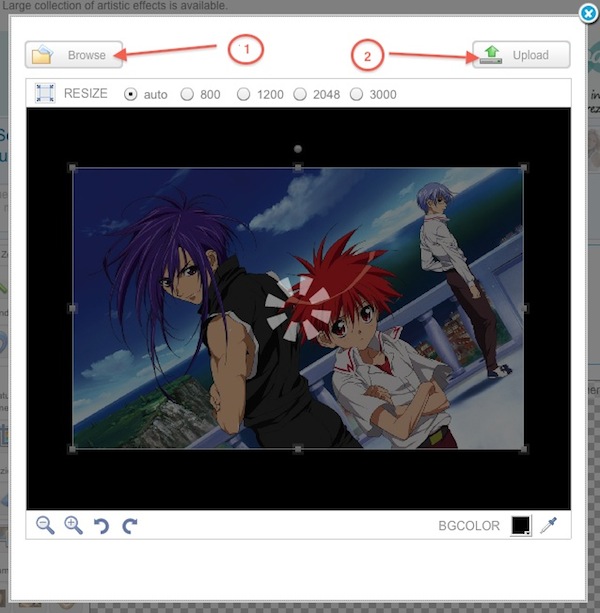
4) Clicca sul bottone “Foto in Bianco e Nero” che trovi in basso a sinistra. La tua foto è trasformata in bianco e nero e pronta per essere salvata!
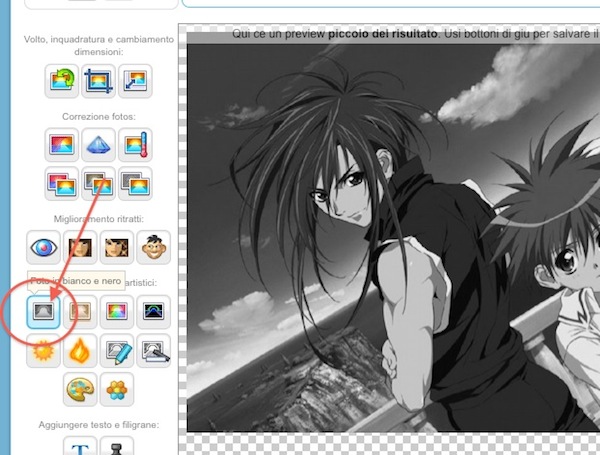
Con questo metodo puoi modificare le tue foto in bianco e nero senza avere nessun programma e direttamente online, anche se non ti trovi sul tuo computer di casa.
Modificare Foto In Bianco E Nero Con Word
Lo sapevi che puoi modificare foto in bianco e nero anche con Word? È facilissimo, seguimi un attimo:
1) Apri Word e fai clic su Inserisci -> Immagine -> da file (sfoglia). Cerca l’immagine che ti serve e dai l’ok per inserirla dentro Word.
Nota: nell’immagine qui sotto io uso Word per mac in inglese, ma tu fai riferimento a quanto scritto sopra se hai una versione diversa.
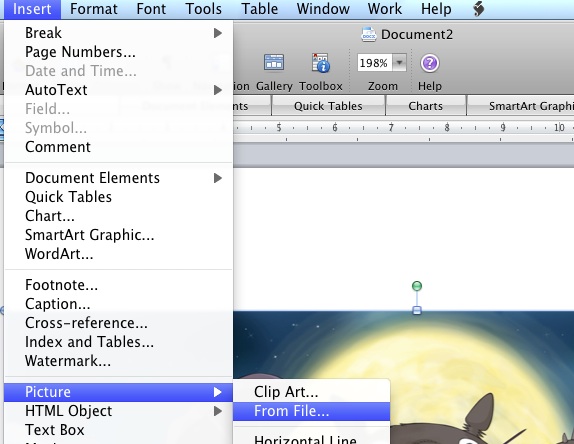
2) Fai doppio clic sopra l’immagine e dal menu che compare, vai su”Immagine” e sulla destra vai sugli effetti e scegli “scala di grigi”. Ecco fatto! Hai modificato la tua foto in bianco e nero!
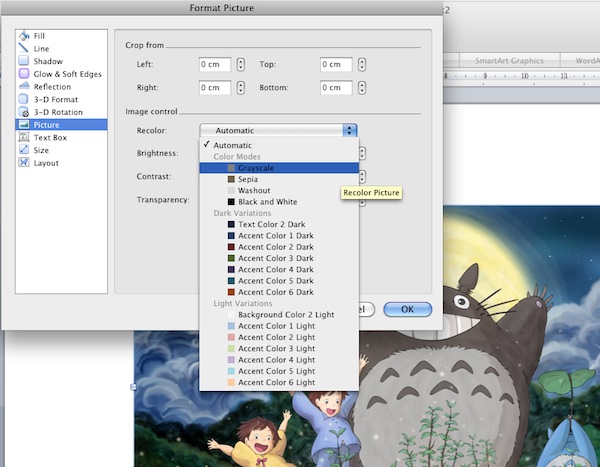
Modificare tante Foto In Bianco E Nero Automaticamente
Per modificare foto in bianco e nero automaticamente ho trovato un paio di programmi: BatchPhoto Pro e Adobe Fireworks.
Con BatchPhoto Pro:
Puoi caricare un set di file e poi applicargli il filtro “bianco e nero” sulla sinistra, come da immagine:
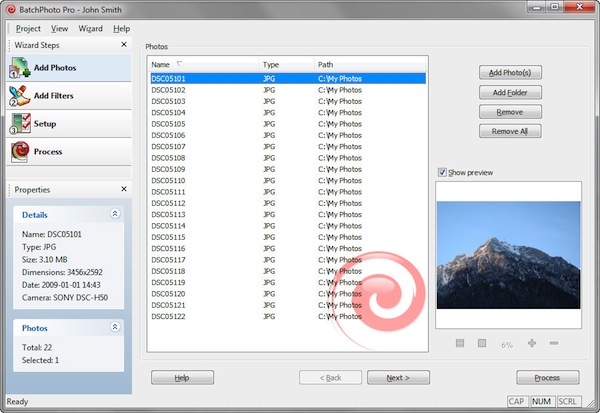
Con Fireworks:
1) Apri Fireworks, scegli File -> Batch Process
2) Seleziona tutte le foto che ti interessano facendo clic su ciascuna di esse e cliccando il bottone Add come in figura (puoi anche usare il tasto CTRL sulla tastiera per selezionarne più di una alla volta o lo SHIFT – Maiuscolo per selezionarne tante di seguito trascinando il mouse fuori dai nomi dei file e creando un quadrato).
Quando hai tutte le foto indicate nel riquadro in basso a sinistra, premi il bottone Next come indicato al punto 3 della figura qui sotto:
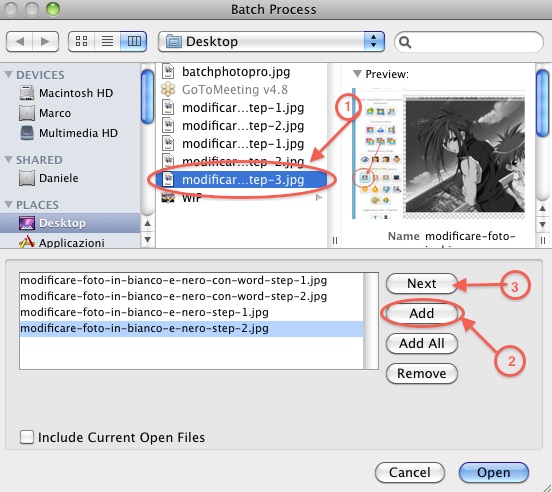
2) Fai clic sulla freccina in parte a “commands” e, in basso, fai clic su “Convert to grayscale” poi premi il bottone Add (indicato al punto 3 sull’immagine qui sotto) e infine premi Next (punto 4 sull’immagine qui sotto):
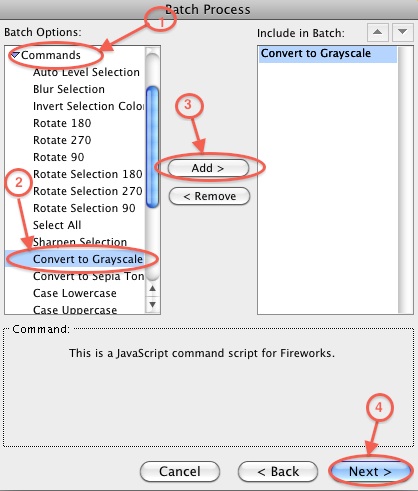
3) Se vuoi sovrascrivere le foto a colori con quelle in bianco e nero lascia tutto così, altrimenti clicca su “Custom Location” e scegli in quale cartella salvare le nuove foto in bianco e nero.
Quando sei pronto o pronta, premi Batch.
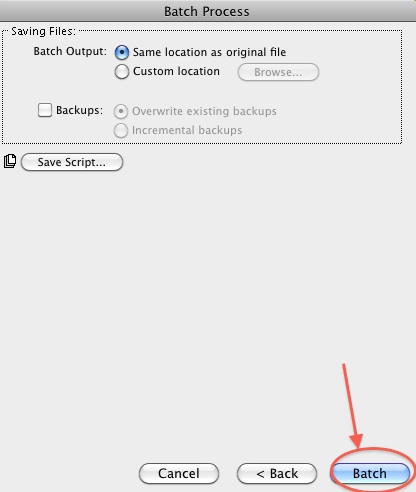
A questo punto Fireworks fa tutto da solo e modificherà le foto in bianco e nero automaticamente, tutte in una sola volta. Non male eh?
Spero di esserti stato utile: se è così per favore metti il “mi piace” di facebook qui sotto o condividi questo articolo!
.
Non riescoo
Ad entrarcìì ! ! ! .
🙂
che bello